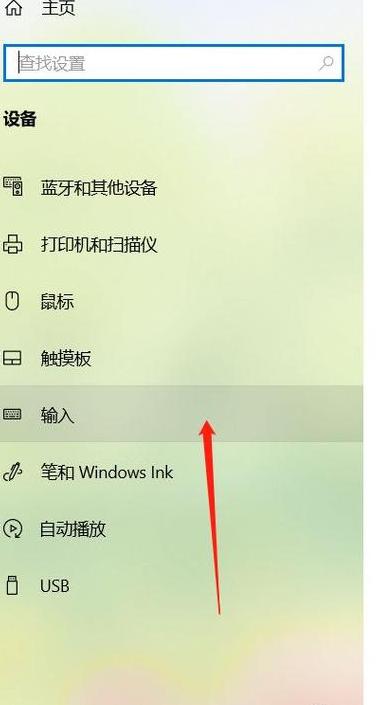Win10笔记本怎么设置合盖不息屏?Win10笔记本设置合盖不息屏的方法
要设置Win1 0笔记本电脑合盖不自动关屏,请按照以下步骤进行:1 . 启动设置应用:点击桌面右下角的系统图标,选择“所有设置”。
2 . 导航至系统设置:在设置窗口中,点击“系统”标签。
3 . 转至电源与睡眠选项:在系统设置页面,点击左侧菜单中的“电源和睡眠”。
4 . 修改屏幕与睡眠模式:在屏幕设置部分,将“使用电池时”和“连接电源时”的屏幕关闭选项均设置为“从不”。
在睡眠设置中,同样将这两个选项调整为“从不”。
5 . 定制合盖操作:向下滚动至“电源和睡眠”设置底部或相关设置区域,点击“其他电源设置”。
在出现的电源选项窗口中,选择左侧的“选择关闭盖子的功能”。
在“关闭盖子时”的设置中,为“使用电池”和“连接电源”选项都选择“不执行任何操作”。
完成上述步骤后,您的Win1 0笔记本电脑合盖时将不会自动关闭屏幕。
华为笔记本不息屏怎么设置
想让华为笔记本的屏幕一直亮着?这里有几个方法可以试试:方法一:调整电源和睡眠设置 打开Windows的“设置”菜单,找到“系统”,再选“电源和睡眠”。
在“屏幕”部分,把“接通电源”和“使用电池”时的关闭时间都改成“从不”。
如果需要更细致的调整,可以点击“其他电源设置”,选择当前的电源计划,把“关闭显示器”和“进入睡眠”的时间都设为“从不”。
方法二:关闭屏幕保护程序 右键点击桌面空白处,选“个性化”,然后进入“锁屏界面”,点击“屏幕保护程序设置”。
在设置里选择“无”,并取消勾选“恢复时显示登录屏幕”。
这样屏幕就不会启动保护程序了。
方法三:修改盖子关闭行为 通过“控制面板”到“硬件和声音”,再选“电源选项”。
在电源选项里找到“选择关闭笔记本盖子的行为”,这里可以设置盖子关闭时不做任何反应,防止电脑进入休眠。
小贴士:不同型号的华为笔记本因为系统版本不同,选项可能略有差异,尤其是MagicBook系列。
建议优先用系统设置来调整。
设置完后最好重启电脑,确保改动生效。
要是还是不行,翻翻用户手册或者直接找华为客服帮忙。